如何在Android设备上打印PDF文件
在Android上打印PDF文件的意思是使用Android设备将文档转换为PDF格式。有很多PDF文件打印机应用程序(Android版)可以用来方便地将文档打印成PDF格式。
在Android上打印PDF文件的意思是使用Android设备将文档转换为PDF格式。有很多PDF文件打印机应用程序(Android版)可以用来方便地将文档打印成PDF格式。本文将概述如何在Android上将文件打印成PDF格式,除此之外,还描述了在Android上将文件打印成PDF格式的优点和缺点。
目录
第 1 部分:在Android设备上将文件打印成PDF格式的步骤
大多数Android设备都安装了谷歌云打印功能,这是打印文档所必需的功能。以下是如何在Android上将文件打印为PDF格式的步骤:
- 打开要打印成PDF格式的文档(包括保存在谷歌驱动器中的文档和图像)。
- 选择菜单选项(在您的Android设备的右上角的三个点的图标)。
- 点击“另存为PDF格式”。
- 选择要用于打印的打印机。如果无法找到它,请单击“所有打印机”以查看所有已连接的打印机列表。
- 选择打印机后,单击“打印”图标。您的文档将成功打印为PDF格式。
第 2 部分:在Android上将文件打印成PDF格式的缺点
在Android设备上将文档打印为PDF格式可能会为您带来一些挑战。下面是一些您可能会遇到的问题:
- 在Android上,您不能使用旧打印机将文件打印为PDF格式。您需要确保安装了最新型号的打印机以支持此操作。
- 如果您没有在您的设备上安装谷歌云打印,您可能必须使用Wi-Fi来执行无线打印。如果连接的Wi-Fi信号不强,那么打印的过程可能会很慢。Wi-Fi收费也可能很昂贵。
- 与计算机相比,Android设备的屏幕较小,因此打印预览可能无法正常显示。您必须不停的滚动才能到达最后一页。
- 谷歌云打印的下载和安装需要网络可用性,如果网络速度很慢,可能会很麻烦。同样,购买Wi-Fi的费用也可能是昂贵的。
第 3 部分:在Windows和Mac上将文件打印为PDF格式的更好的解决方案
万兴PDF提供了将文件打印为PDF格式的最好的解决方案,该工具支持文档与PDF格式之间的转换,以及将不同的文件转换为不同的输出格式。它包含了允许用户轻松编辑、管理和转换PDF文档的特性。
该工具的主要特点包括:
- 编辑工具: 该工具允许您在打印PDF文档之前编辑它。使用这些编辑功能,您可以在打印最终副本之前在PDF文件中添加图像或文本。
- 其次,该工具是一个通用的PDF文档创建器和转换器,它允许创建PDF表单并将PDF文档转换成不同的格式。它支持从Word,Excel,图像,网页等格式中创建PDF文件。
- 注释工具:该工具允许您添加注释、删除文本、创建自定义签章以及高亮或下划线文本。
- 它还提供了使用密码保护文档的选项,以防止未经授权的个人查看敏感信息。
- 该工具还允许用户创建个性化的加密数字签名,使您的PDF文件可以很容易的设置签名。
- 用户还可以合并或拆分PDF文件。
- 最后,您还可以通过编辑功能永久隐藏或删除敏感信息,并插入新的页面以替换已删除的页面。
第 4 部分:如何在Windows和Mac上使用用于Android设备的PDF打印机将文件打印成PDF格式
在您的计算机上下载并安装万兴PDF之后,您就可以按照以下步骤将文件打印为PDF格式了。
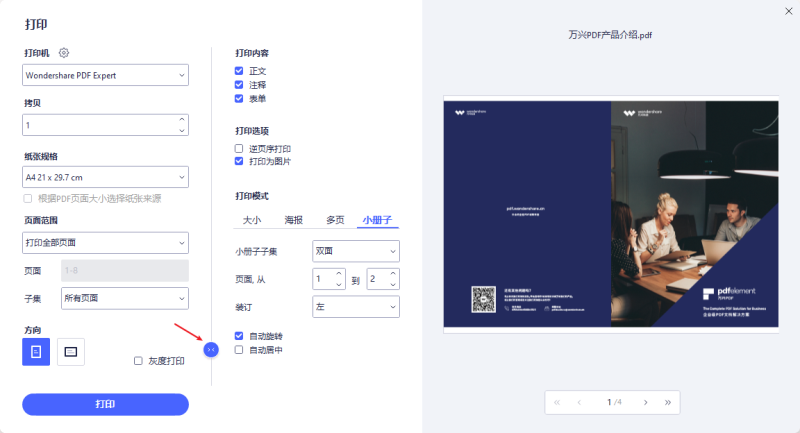
步骤1启动程序
启动软件后,单击主页窗口中的“PDF创建”按钮。
步骤2打开文件并打印成PDF格式
选择要转换为PDF格式的文件。选择后,单击“打开”按钮。它将自动转换为PDF格式。
>您可以使用多个选项编辑PDF文件,例如编辑文本、添加背景、添加图像等。要编辑文本和图像,只需转到“编辑”选项卡即可。若要在页面上进行更改,请转到“页面”选项卡。
步骤3保存PDF文件
编辑完PDF文件后,转到“文件”选项卡,单击“另存为”以保存文档。您可以为该文档自定义名称。


